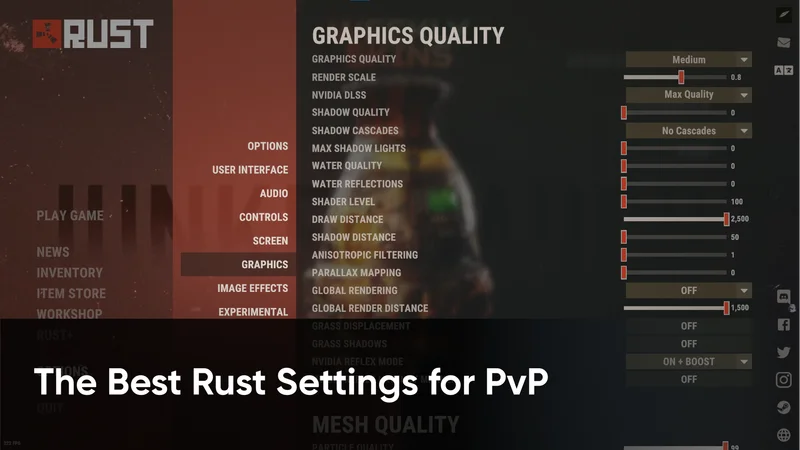Im Survival-Spiel Rust ist PvP-Kampf eine der effektivsten Möglichkeiten, wie ein Spieler Fortschritte machen kann. Auch wenn PvP in Rust nicht zwingend erforderlich ist, wird fast jeder Spieler früher oder später auf einen Gegner treffen.
In Spieler-gegen-Spieler-Kämpfen brauchst du jeden Vorteil, den du bekommen kannst - von Fadenkreuzen bis hin zu den besten Einstellungen, um deine FPS (frames per second) zu maximieren. Ein stabileres Spiel verschafft dir die Möglichkeit, deine Gegner zu überraschen und gibt dir entscheidende Zeit, um zu reagieren, bevor sie es können.
Was sind die besten Einstellungen für Rust PvP?
Die optimalen Einstellungen hängen zwar leicht von deinem System ab, aber mit den folgenden Voreinstellungen kannst du garantiert deine Bildrate und Qualität steigern - und dir so einen echten Vorteil gegenüber deinen Gegnern verschaffen.
Wir gehen jede Seite im „Optionen“-Tab von Rust der Reihe nach durch.
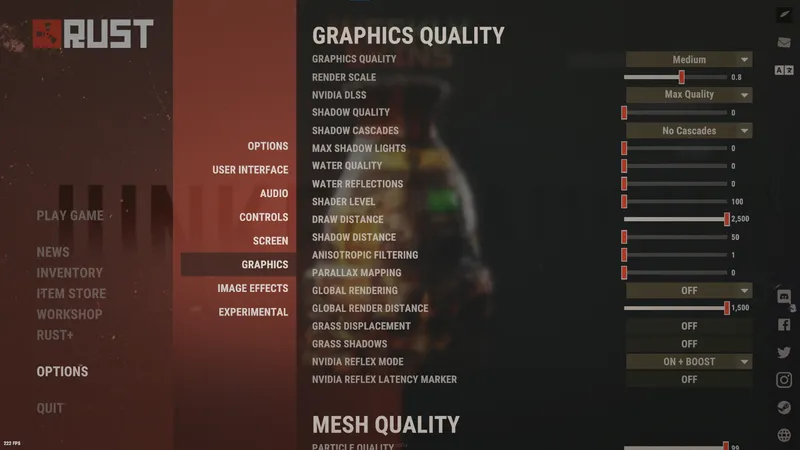
Gameplay
- Field Of View: 90.0
- Head Bob: AUS
- Crosshair: AUS
- Hit Cross: AUS
- Hurt Flash: AUS
- Compass Visibility: AN
- FPS Counter: BASIC
Zensur & Physik
- Nudity: Unterwäsche
- Max Gibs: 0
- Creation Effects: AUS
Benutzeroberfläche
- User Interface Scale: 0.8
HINWEIS: Je nach Monitorgröße solltest du diesen Wert erhöhen oder verringern, bis er so klein wie möglich ist, ohne dein Rust-Erlebnis negativ zu beeinflussen.
Bildschirm
- Auflösung: Die höchste, die dein Monitor unterstützt. In den meisten Fällen 1920 x 1080.
- Modus: Vollbild
- VSYNC: AUS
- Limit FPS im Hintergrund & im Menü: AN
Grafik
Deine Grafikeinstellungen sind am wichtigsten, um die Qualität und die frames per second in Rust zu maximieren. Passe diese unbedingt an, um zu optimieren - jeder Gaming-PC besteht schließlich aus unterschiedlichen Komponenten.
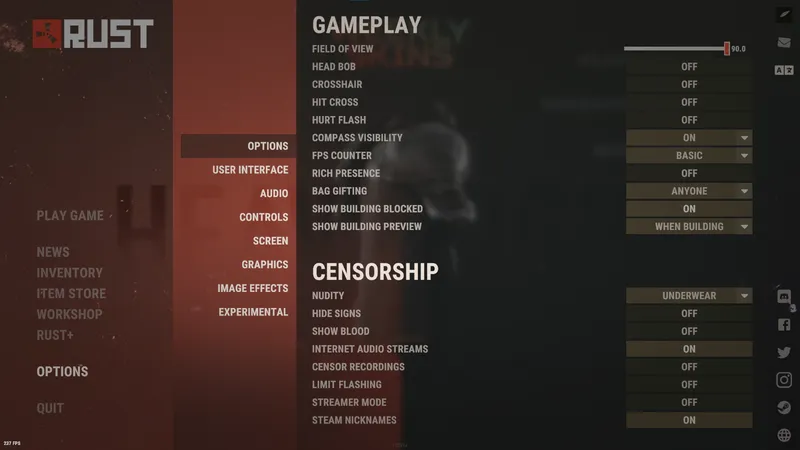
Grafikqualität
- Graphics Quality: Mittel
- Render Scale: 0.8
- NVIDIA DLSS: Max Quality
HINWEIS: Falls dein PC DLSS nicht unterstützt, stelle diese Option auf AUS. - Shadow Quality: 0
- Shadow Cascades: Keine Cascades
- Max Shadow Lights: 0
- Water Quality: 0
- Water Reflections: 0
- Shader Level: 100
- Draw Distance: 2.500
- Shadow Distance: 50
- Anisotropic Filtering: 1
- Parallax Mapping: 0
- Global Rendering: AUS
HINWEIS: Diese Option hängt stark davon ab, wie du Rust spielst. Probiere sie aus und entscheide, was für dich am besten funktioniert. - NVIDIA Reflex Mode: AN + BOOST
Mesh-Qualität
Die Mesh-Qualität hat kaum Einfluss auf die Bildrate, aber du kannst eine kleine Verbesserung feststellen, wenn du alle Werte auf null stellst.
Zusammenfassung und Ergebnisse
Jedes Gaming-Setup ist natürlich unterschiedlich, aber mit diesen Einstellungen solltest du einen deutlichen Qualitätsschub bekommen.
Wir haben Rust sowohl mit unseren PvP-Einstellungen als auch mit den maximalen Einstellungen gespielt und dabei im Schnitt einen Unterschied von über 45 frames per second festgestellt.